Interfaces e configuração de atribuição de VLAN em switches gerenciados 200/300 Series
Objetivo
Cada interface em um switch pode ser classificada como um dos vários modos. Esses vários modos servem a diferentes propósitos dentro de uma VLAN e podem ser configurados na página Configurações de interface. Depois de configuradas em um modo, as interfaces podem ser adicionadas como um membro de uma VLAN. Este artigo explica como gerenciar os recursos de VLAN das interfaces nos Switches Gerenciados 200/300 Series.
Dispositivos aplicáveis
- SF/SG 200 e SF/SG 300 Series
Versão de software
- 1.3.0.62
Configuração da VLAN da porta
Definir configurações de interface
Etapa 1. Inicie a sessão no utilitário de configuração da Web e selecione VLAN Management > Interface Settings. A página Interface Settings é aberta:
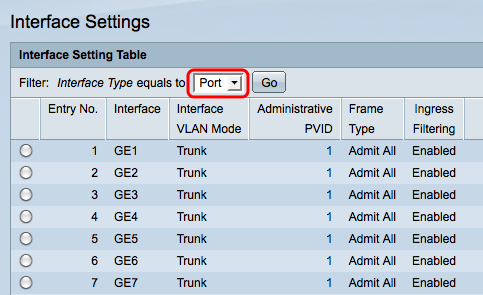
Etapa 2. Escolha uma interface na lista suspensa Tipo de interface e clique em Ir.
- Porta — Uma única porta física no switch.
- LAG — Um grupo de portas usado para aumentar a confiabilidade do link.
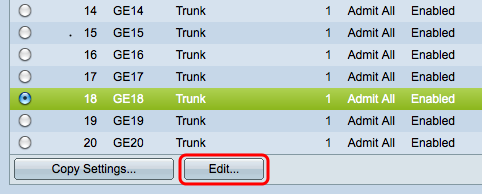
Etapa 3. Marque a caixa de seleção da porta/LAG desejada e clique em Editar. A janela Edit Interface Setting é exibida.
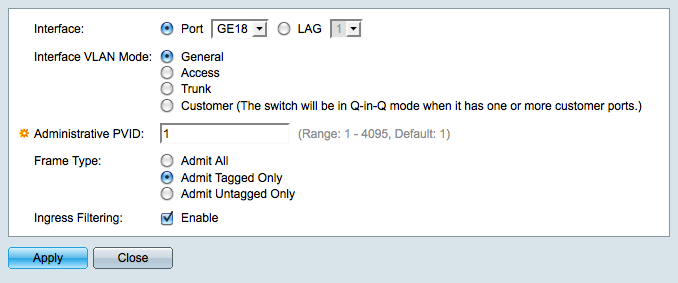
Etapa 4. Clique no botão de opção que corresponde ao modo VLAN desejado no campo Interface VLAN Mode.
- Geral — Pode ser um membro marcado ou não marcado de várias VLANs.
- Acesso — Um membro não marcado de apenas uma VLAN. Se você escolher essa opção, vá para a Etapa 8.
- Tronco — Pode ser um membro marcado de várias VLANs. Só pode ser um membro não marcado em no máximo uma VLAN.
- Cliente — Coloca a interface no modo QinQ, que permite usar suas próprias disposições de VLAN. Se você escolher Cliente, vá para a Etapa 8.
Etapa 5. Insira a VLAN administrativa no campo Administrative PVID. Essa é a VLAN com a qual os quadros não marcados são classificados.
Nota: as etapas 6 e 7 estão disponíveis somente se o modo da interface VLAN for Geral.
Etapa 6. Clique no botão de opção que define como lidar com quadros recebidos no campo Tipo de quadro.
- Admitir todos — Todos os quadros são manipulados pelo switch.
- Admitir somente com marcas de formatação — Somente quadros marcados são manipulados pelo switch, todos os outros quadros são descartados.
- Admitir somente quadros não marcados — Somente quadros não marcados são manipulados pelo switch, todos os outros quadros são descartados.
Passo 7. Marque a caixa de seleção Ingress Filtering para descartar todos os quadros que chegam na interface que pertencem a uma VLAN da qual a interface não é membro.
Etapa 8. Clique em Aplicar para salvar as alterações e clique em Fechar para sair da janela Editar configuração de interface.
Atribuir VLAN às portas
Etapa 1. Inicie a sessão no utilitário de configuração da Web e selecione VLAN Management > Port VLAN Membership. A página Port VLAN Membership é aberta:
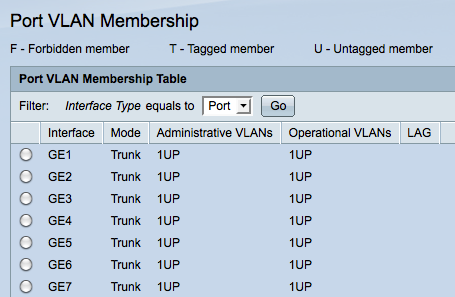
Etapa 2. Clique no botão de opção da porta que você deseja adicionar à VLAN.
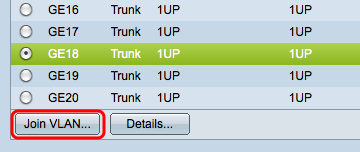
Etapa 3. Clique em Join VLAN. A janela Join VLAN é exibida.
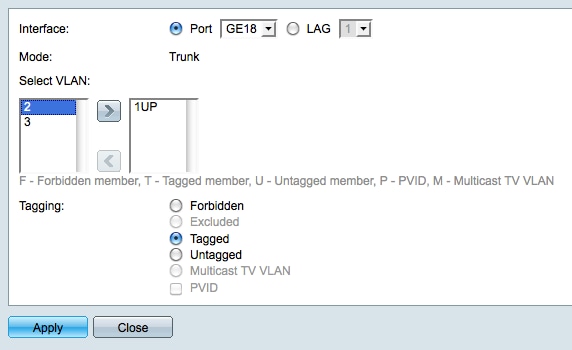
Etapa 4. Na lista Select VLAN, escolha uma das VLANs disponíveis.
Etapa 5. Clique no botão Add para adicionar a VLAN escolhida à porta.
Etapa 6. No campo Marcação, escolha uma das seguintes opções:
- Proibido — A interface não tem permissão para ingressar na VLAN. A interface será atribuída à VLAN 4095 interna.
- Excluído — A interface não é um membro da VLAN, mas pode se unir por meio do GVRP.
- Marcada — A interface se une à VLAN como um membro marcado. Os membros marcados anexam uma marca de VLAN a cada quadro enviado.
- Não marcado — A interface se une à VLAN como um membro não marcado. Membros não marcados não anexam uma marca de VLAN aos quadros.
- Multicast TV VLAN — A interface será usada para fins de TV Digital através do uso de IP multicast.
- PVID — O PVID da interface se torna o VID da VLAN.
Observação: nem todas as opções de marcação estão disponíveis para todos os modos de interface.
Passo 7. Clique em Apply para salvar suas configurações.
Histórico de revisões
| Revisão | Data de publicação | Comentários |
|---|---|---|
1.0 |
10-Dec-2018 |
Versão inicial |
 Feedback
Feedback